8 meilleurs correctifs : bloquer les textes sur les appareils Android
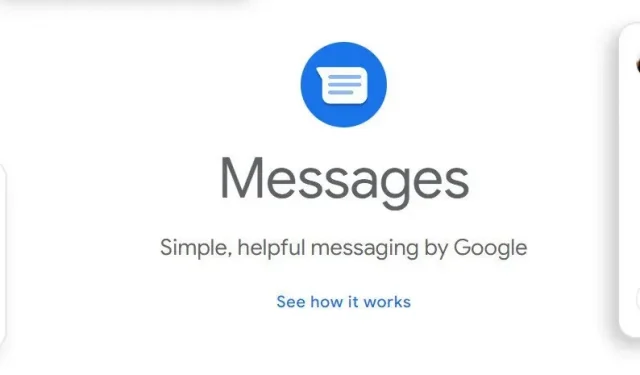
La messagerie texte facilite la communication avec les amis et la famille. Cependant, l’inconvénient est que toute personne connaissant votre numéro de téléphone peut vous contacter. Vous pouvez facilement bloquer les SMS sur les téléphones Android en utilisant les méthodes décrites dans cet article.
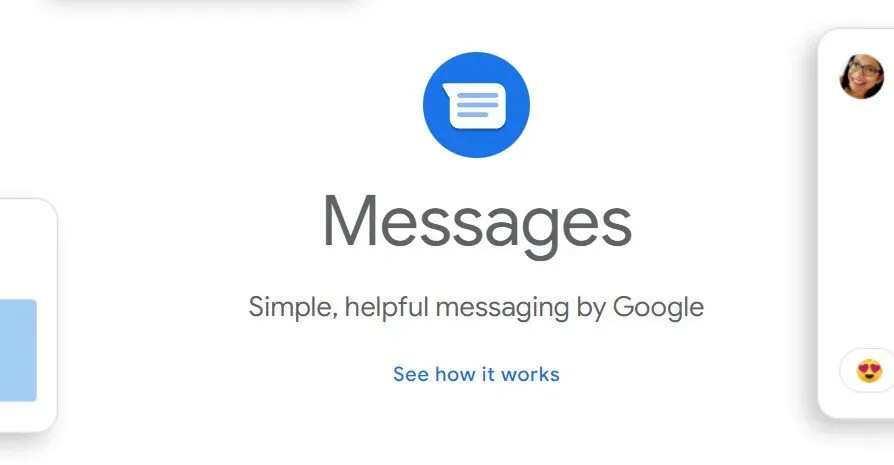
Les utilisateurs d’Android ont plusieurs alternatives efficaces pour bloquer les SMS qu’ils ne veulent pas recevoir. Alors que la plupart des appareils ont une fonctionnalité de verrouillage intégrée, il existe des applications tierces disponibles pour combler les lacunes.
Meilleures façons de bloquer les textes sur les appareils Android
- Comment bloquer des textes sur Android
- Comment débloquer des messages texte sur Android
- Activer Ne pas déranger
- Activer la protection anti-spam
- Bloquer les SMS de l’application téléphonique
- Bloquer les textes dans les messages pour le Web
- Bloquer les SMS avec un bloqueur de SMS tiers
- Bloquer un numéro indésirable
1. Comment bloquer des textes sur Android
L’emplacement de la commande « Bloquer les textes sur Android » dépend de votre téléphone Android et de la version du système d’exploitation que vous téléchargez. La plupart des applications fonctionnent de la même manière que l’application Google Messages, qui est l’application Google par défaut sur certains téléphones.
Vous pouvez utiliser ces méthodes pour trouver le paramètre dans votre application, ou vous pouvez obtenir Google Messages à partir du Google Play Store et le définir comme votre programme de messagerie par défaut pour bloquer les SMS, puis revenir à votre application de SMS préférée une fois que vous avez terminé.
Vous pouvez basculer entre Google Messages et votre application de SMS préférée aussi souvent que vous le souhaitez.
- Pour bloquer un message, ouvrez l’application Messages et appuyez sur le message que vous souhaitez bloquer.
- Dans le coin supérieur droit de l’écran, appuyez sur le menu à trois points.
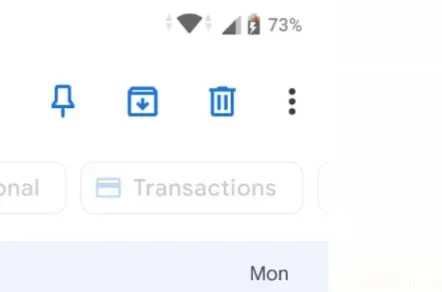
- Sélectionnez « Détails » dans le menu déroulant.
- Cliquez sur « Bloquer et signaler les spams » sur la page « Détails ».
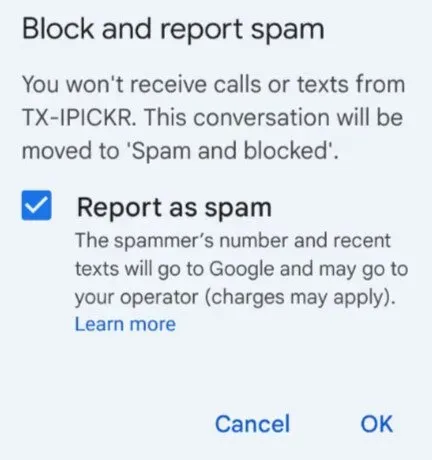
- Choisissez si vous souhaitez signaler les messages texte comme spam dans une fenêtre contextuelle. Si c’est le cas, cochez la case « Signaler un spam ».
- Si vous ne souhaitez pas signaler les messages, décochez la case. Pour bloquer tous les futurs messages de cet expéditeur, cliquez sur OK.
- Vérifiez si vous pouvez bloquer les SMS sur Android ou passez à la méthode suivante.
2. Comment débloquer les SMS sur Android
Si vous avez bloqué les messages texte d’un expéditeur particulier, mais que vous décidez plus tard que vous souhaitez en recevoir à nouveau, vous pouvez les débloquer en quelques clics.
- Appuyez sur l’icône à trois points dans le coin supérieur droit de l’écran dans l’application Messages sur Android.
- Pour vérifier la liste des expéditeurs que vous bloquez actuellement, accédez au menu à trois points et sélectionnez Spam et bloqués.
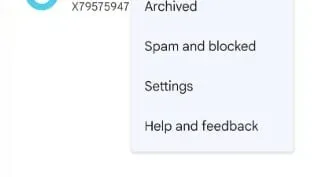
- Cliquez sur « Débloquer » après avoir sélectionné le message que vous souhaitez débloquer.
- Vérifiez si vous pouvez bloquer les SMS sur Android ou passez à la méthode suivante.
3. Activez Ne pas déranger.
Utilisez Ne pas déranger comme solution de contournement pour bloquer les textes sur Android. Heureusement, divers paramètres vous permettent de recevoir d’autres formulaires de contact tout en bloquant tous les messages texte. Pour activer le mode Ne pas déranger pour les SMS, procédez comme suit :
- Ouvrez les paramètres de votre appareil et sélectionnez Notifications.
- Vous pouvez également utiliser l’icône de recherche en haut à droite pour trouver rapidement une option en tapant Ne pas déranger.
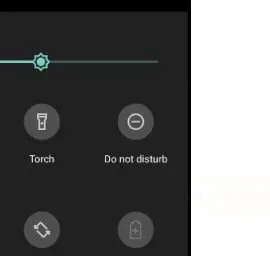
- Sélectionnez Ne pas déranger dans le menu.
- Basculez le commutateur Ne pas déranger sur la position marche pour activer cette fonction.
- Sélectionnez « Appels, messages et conversations » dans le menu déroulant.
- Aucun d’entre eux ne doit être utilisé.
- Appuyez pour appeler. Si vous souhaitez autoriser les appels téléphoniques, cliquez sur Tout le monde.
- Pour définir des exceptions pour des applications et fonctionnalités supplémentaires sur votre appareil, accédez à Alarmes et sons ou Applications.
- Bien qu’il soit difficile de bloquer tous les messages texte tout en recevant d’autres notifications, c’est possible.
- Lisez la section suivante si vous souhaitez empêcher certains numéros de téléphone de vous envoyer des messages.
- Vérifiez si vous pouvez bloquer les SMS sur Android ou passez à la méthode suivante.
4. Activez la protection anti-spam
Si vous n’avez pas envie de tout faire à la main, la magie de l’intelligence artificielle de Google peut s’occuper de tout pour vous. Voici comment empêcher les SMS d’apparaître dans Google Messages en configurant une protection anti-spam automatique.
- Sélectionnez « Paramètres » à partir de l’icône à trois points dans la barre supérieure de l’application Google Messages.
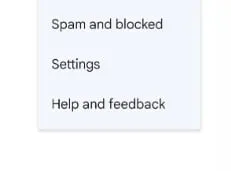
- Pour afficher les paramètres d’application indépendants de l’opérateur, appuyez sur Général.
- Activez la protection anti-spam en cliquant dessus.
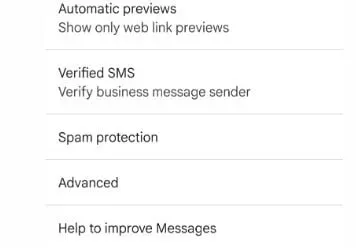
- Très probablement, il est déjà activé sur de nombreux appareils.
- Google, comme les filtres anti-spam automatiques dans des applications comme Gmail, fonctionne constamment en arrière-plan.
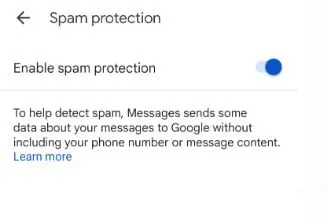
- Cependant, il se peut qu’il ait été désactivé pour certaines personnes, ou qu’il ait été désactivé par accident, c’est pourquoi j’en parle encore.
- Il est également possible qu’il soit déjà allumé, mais quelque chose d’autre arrive, c’est pourquoi vous pensiez que ce n’était pas le cas.
- Vérifiez si vous pouvez bloquer les SMS sur Android ou passez à la méthode suivante.
5. Bloquer les SMS de l’application téléphonique
Lorsque vous bloquez un numéro de téléphone sur votre téléphone ou composeur Android, vous ne pourrez pas non plus recevoir de SMS de ce numéro.
- Pour bloquer un numéro ou un contact non enregistré, ouvrez l’application Téléphone et appuyez sur l’icône de profil à côté.
- Sélectionnez Bloquer les numéros en appuyant sur les trois points verticaux dans le coin supérieur droit de l’écran.
- Choisissez si vous souhaitez signaler le numéro comme spam (à Google et à votre opérateur de téléphonie mobile), puis cliquez sur Bloquer.
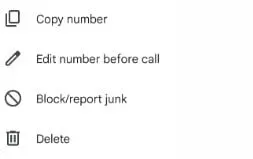
- Sur l’écran de l’historique des appels, vous pouvez également bloquer un numéro. Sélectionnez « Historique » dans la liste des appels récents après avoir cliqué sur le numéro.
- À l’invite de confirmation, appuyez sur l’icône de menu, sélectionnez Bloquer, puis appuyez à nouveau sur Bloquer.
- Vérifiez si vous pouvez bloquer les SMS sur Android ou passez à la méthode suivante.
6. Bloquer les textes dans les messages pour le Web
Si l’application Messages est connectée à votre ordinateur via le client Web ou le client de bureau Messages, vous pouvez également empêcher les messages texte sur votre appareil Android. Les méthodes de blocage des textes dans les messages en ligne sont les mêmes que dans la version mobile.
- Dans le navigateur associé à l’application Messages, ouvrez Messages pour le Web.
- Ouvrez une conversation avec le contact que vous souhaitez bloquer et recherchez-le.
- Survolez un numéro ou un contact dans la barre latérale et cliquez sur le symbole Options avec trois points.
- Sélectionnez « Bloquer et signaler les spams » dans le menu.
- Si vous souhaitez que Google et le réseau de votre opérateur reçoivent le numéro de téléphone et les messages du spammeur, cochez la case Signaler comme spam. Pour arrêter de recevoir des messages texte du numéro, décochez la case et appuyez sur OK.
- Vous pouvez également ouvrir le spam et cliquer sur le bouton « Détails » dans le menu dans le coin supérieur droit.
- Sur l’écran de confirmation, cliquez sur Bloquer et signaler les spams, puis sur OK.
- Vérifiez si vous pouvez bloquer les SMS sur Android ou passez à la méthode suivante.
7. Bloquer les SMS avec un bloqueur de SMS tiers
De nombreuses applications tierces d’identification de l’appelant et de messagerie texte disposent de filtres anti-spam qui feront tout le travail à votre place. Ces applications contiennent généralement une base de données de numéros de téléphone que d’autres utilisateurs ont trouvés comme spam.
Ainsi, si vous recevez un SMS d’un numéro inconnu qui a été identifié (comme spam) par de nombreux utilisateurs, ces applications bloqueront immédiatement le texte et le placeront dans le dossier spam.
- TrueCaller est un excellent outil pour détecter et bloquer les spams provenant de numéros inconnus, de bots et de télévendeurs.
- Si vous utilisez une application tierce de blocage de numéros, assurez-vous qu’il s’agit de votre application SMS par défaut.
- Sélectionnez une application tierce dans Paramètres > Applications et notifications > Applications par défaut > Application SMS.
- Vérifiez si vous pouvez bloquer les SMS sur Android ou passez à la méthode suivante.
8. Bloquer les numéros indésirables
Un numéro inconnu peut vous avoir laissé un message énigmatique ou étrange. Vous pouvez participer, mais sachez que quelqu’un pourrait faire du phishing et vous faire cliquer sur un lien suspect ou quelque chose de similaire.
Vous pouvez bloquer quelqu’un si vous recevez un texte qui vous rend suspect. Sur la plupart des appareils Android, lorsque vous recevez un message d’un nouveau numéro, vous avez la possibilité d’ajouter le numéro à votre liste de contacts ou de le bloquer immédiatement.
Si vous ne savez pas si vous devez bloquer quelqu’un immédiatement, enregistrez-le d’abord en tant que contact, puis bloquez-le.
- Faites défiler jusqu’à la conversation avec le numéro que vous souhaitez bloquer dans l’application Google Messages et appuyez dessus.
- Dans la barre supérieure, cliquez sur le bouton avec trois points, puis sur « Détails ».
- Vous verrez un bouton de blocage et des spams. Il devrait être tapé.
- Il vous sera demandé si vous êtes sûr de vouloir bloquer ce numéro particulier. Cliquez sur OK pour confirmer votre décision.
- Vous pouvez également signaler ce numéro de téléphone comme spam. Décochez Signaler le spam avant de continuer si vous ne le souhaitez pas.
- Le numéro de téléphone utilisé dans ce chat ne pourra plus vous joindre.
- Vérifiez si vous pouvez bloquer les SMS sur Android ou passez à la méthode suivante.
Bloquer les SMS d’une adresse e-mail sur un appareil Android ?
La gestion des messages de spam par SMS est un problème beaucoup plus important pour de nombreuses personnes. Le problème est plus facile à résoudre lorsque le texte du spam inclut un numéro de téléphone car vous pouvez les bloquer rapidement.
Malheureusement, certains spammeurs utilisent des adresses e-mail au lieu de numéros de téléphone, cette méthode ne fonctionne donc pas. Si les messages texte indésirables vous dérangent à toute heure du jour ou de la nuit, vous pouvez utiliser un programme tiers pour résoudre le problème.
- Si vous recherchez « filtre anti-spam » sur Google Play, vous trouverez de nombreuses options gratuites.
- Une autre alternative consiste à contacter votre fournisseur de services cellulaires.
- Votre opérateur peut désactiver la fonction e-mail vers texte pour vous dans de nombreux cas. En conséquence, tout SMS provenant d’un e-mail est bloqué.
- Vous devrez activer le blocage pour chaque ligne de votre compte et vous ne pourrez pas lire les messages légitimes envoyés à votre numéro de téléphone à partir de votre adresse e-mail.
- Vérifiez si vous pouvez bloquer les SMS sur Android ou passez à la méthode suivante.
Conclusion
La messagerie texte est sans aucun doute l’un des moyens de communication les plus courants de nos jours. Un message de votre meilleur ami est une agréable distraction au milieu d’une journée bien remplie.
Vous êtes nouveau dans le monde Android et souhaitez savoir comment bloquer les SMS sur Android. Si vous n’êtes pas intéressé par les SMS mais souhaitez recevoir des notifications d’appel, il existe un moyen de bloquer les SMS sur Android. Voici huit des meilleures façons d’y parvenir.
FAQ
Pouvez-vous bloquer les SMS sur un appareil Android ?
Accédez à Paramètres dans l’application Messages sur votre téléphone. Sélectionnez « Bloquer les numéros et les textes ». Sélectionnez « Bloquer les numéros » et entrez le numéro de téléphone que vous souhaitez bloquer de manière permanente. En cliquant sur le symbole « + », le numéro sera ajouté à la liste des numéros bloqués.
Pouvez-vous empêcher quelqu’un de vous envoyer des SMS sans vous appeler ?
Vous pouvez bloquer les messages texte de n’importe quel numéro sur votre iPhone si vous ne souhaitez pas les recevoir. Les numéros bloqués peuvent toujours vous envoyer des messages, mais vous ne pourrez pas recevoir leurs messages ou leurs appels.
Que se passe-t-il lorsque vous bloquez des SMS sur Android ?
Les messages texte envoyés par un abonné bloqué ne seront pas livrés. Ils ne recevront jamais de notification avec un horodatage « Livré ». Vous ne recevrez jamais leurs messages de votre part. Un autre scénario est si vous essayez de contacter un numéro de téléphone restreint.
Comment savoir si vos messages sont bloqués ?
Si vous pensez que vous avez été bloqué, essayez d’abord d’envoyer un SMS poli. Vous n’étiez pas banni s’il y avait une notification « Livré » en dessous. Si vous recevez un message indiquant « Message non livré » ou s’il n’y a pas de notification, cela peut indiquer un blocage potentiel.
Laisser un commentaire